Είστε αντιμέτωποι με την πρόκληση του προσδιορισμού της μεγαλύτερης και της μικρότερης τιμής από μια λίστα σε ένα φύλλο του Excel; Αυτή η δεξιότητα είναι ζωτικής σημασίας στον έλεγχο και τις πωλήσεις, προκειμένου να μπορείτε να αναλύετε γρήγορα και αποτελεσματικά πού υπάρχουν δυνατότητες ή πού εμφανίζονται σημεία συμφόρησης. Σε αυτό το άρθρο, θα σας δείξω πώς να χρησιμοποιήσετε τις συναρτήσεις MAX και MIN για να προσδιορίσετε τη μεγαλύτερη και τη μικρότερη τιμή στη λίστα σας. Η διαδικασία είναι απλή και σας επιτρέπει να αντιδράτε δυναμικά στις αλλαγές των δεδομένων σας.
Βασικά ευρήματα
- Μπορείτε να χρησιμοποιήσετε τις συναρτήσεις MAX και MIN για να βρείτε την υψηλότερη και τη χαμηλότερη τιμή σε ένα εύρος δεδομένων.
- Οι τιμές ενημερώνονται αυτόματα όταν εισάγονται νέα δεδομένα ή αλλάζουν οι υπάρχουσες τιμές.
- Αυτή η τεχνική είναι ιδιαίτερα χρήσιμη όταν αναλύετε βασικά στοιχεία στις πωλήσεις, όπως στοιχεία πωλήσεων ή κόστους.
Οδηγίες βήμα προς βήμα
Για να βρείτε τη μεγαλύτερη και τη μικρότερη τιμή στο Excel, ακολουθήστε τα παρακάτω απλά βήματα.
Βήμα 1: Προετοιμάστε τα δεδομένα
Πρώτον, πρέπει να βεβαιωθείτε ότι τα δεδομένα σας βρίσκονται σε κατάλληλη μορφή. Οι τιμές που θέλετε να αναλύσετε θα πρέπει να είναι τοποθετημένες σε μια συνεχή στήλη. Για παράδειγμα, θα μπορούσαν να είναι τετραγωνικά μέτρα ή μονάδες βάρους.
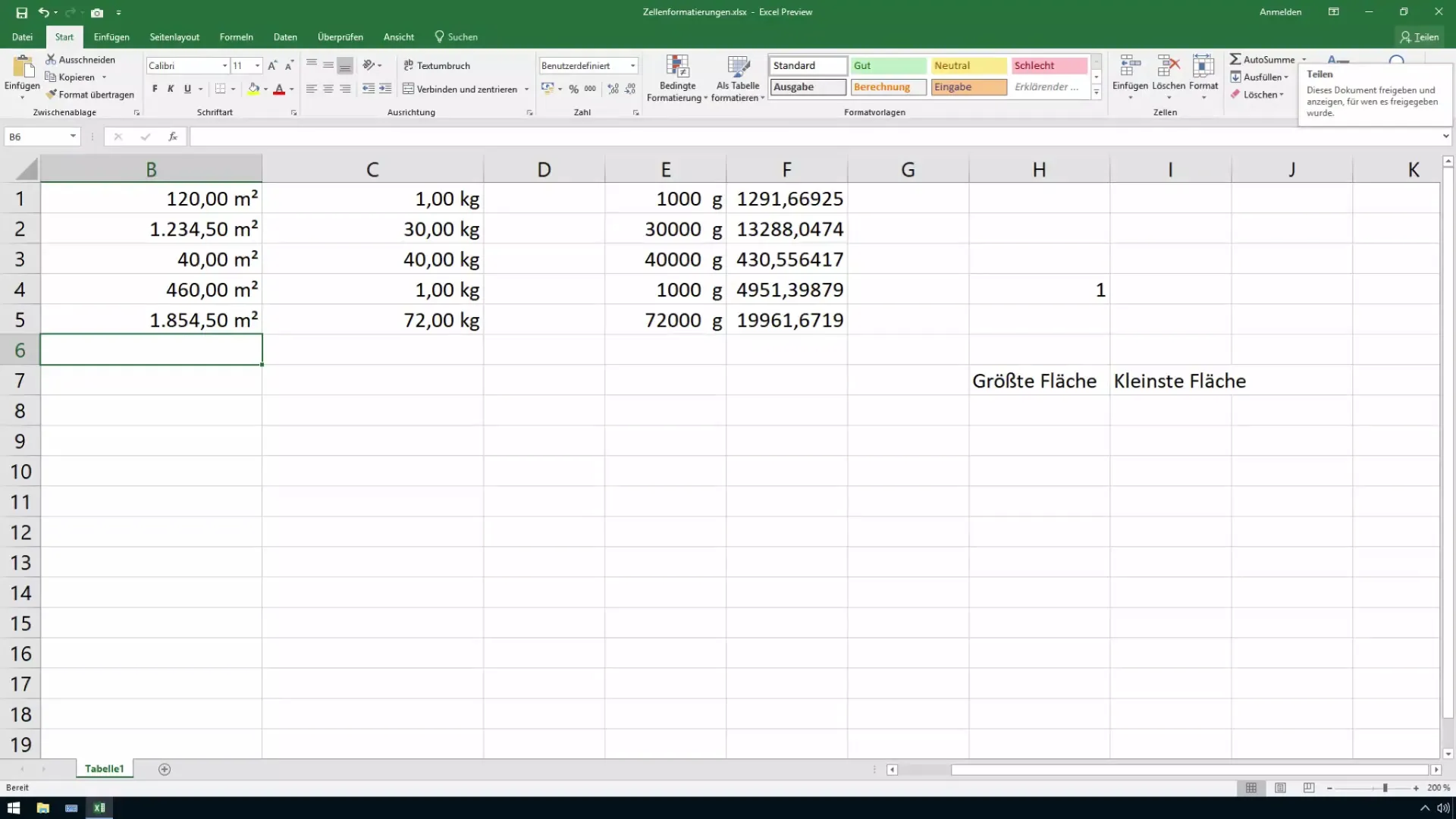
Βήμα 2: Καθορίστε την υψηλότερη τιμή
Τώρα μπορείτε να προσδιορίσετε την υψηλότερη τιμή στον κατάλογό σας. Επιλέξτε ένα κελί στο οποίο θα πρέπει να εμφανιστεί το αποτέλεσμα. Εισάγετε τη συνάρτηση =MAX(B1:B100), όπου B1:B100 είναι η περιοχή στην οποία βρίσκονται οι τιμές σας. Πατήστε το πλήκτρο Enter.
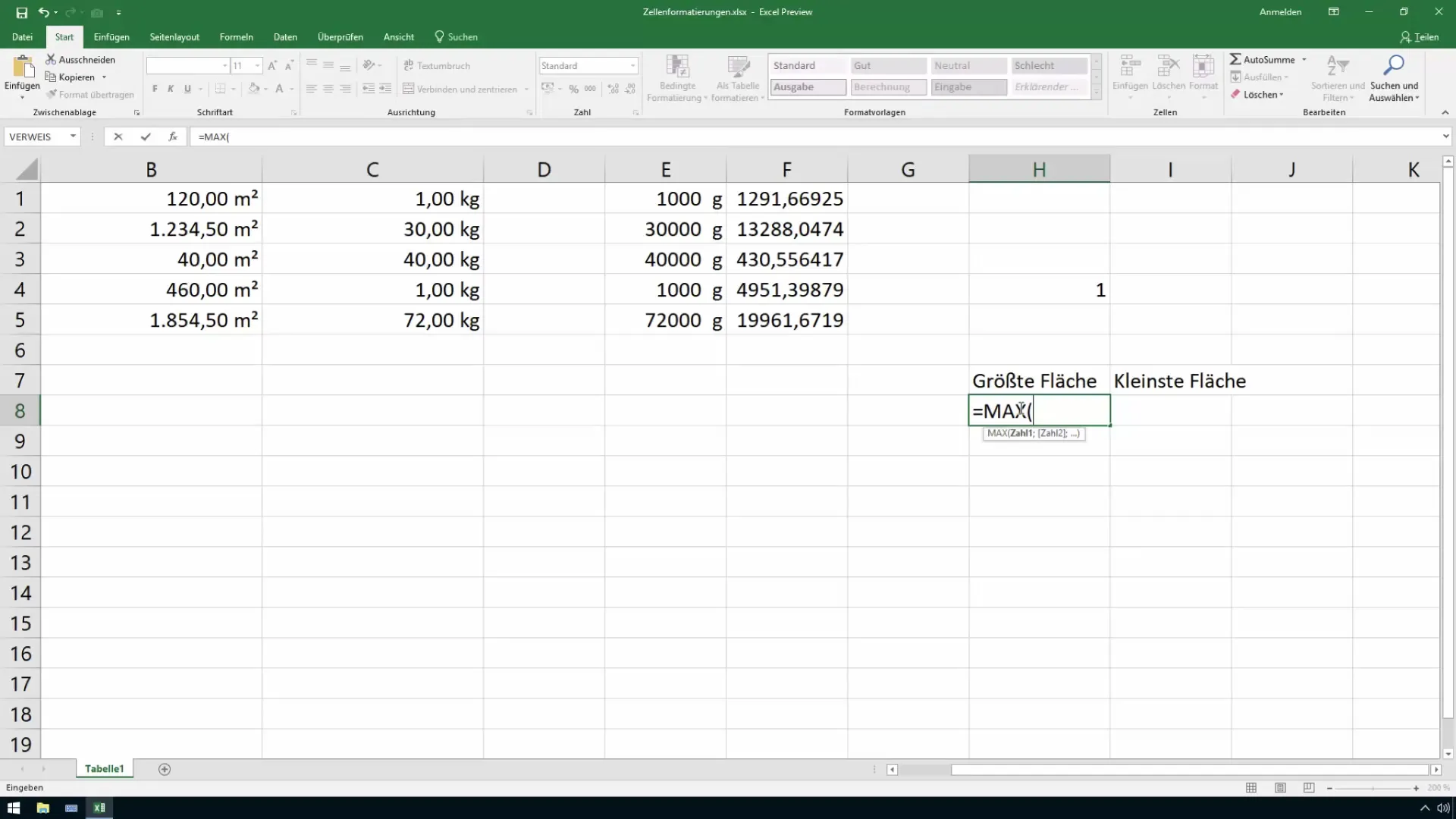
Βήμα 3: Προσδιορισμός της μικρότερης τιμής
Μπορείτε να βρείτε τη μικρότερη τιμή με τον ίδιο τρόπο. Επιλέξτε ξανά ένα κελί και πληκτρολογήστε =MIN(B1:B100). Και πάλι, B1:B100 είναι η περιοχή δεδομένων. Πατήστε το πλήκτρο Enter για να λάβετε το αποτέλεσμα.
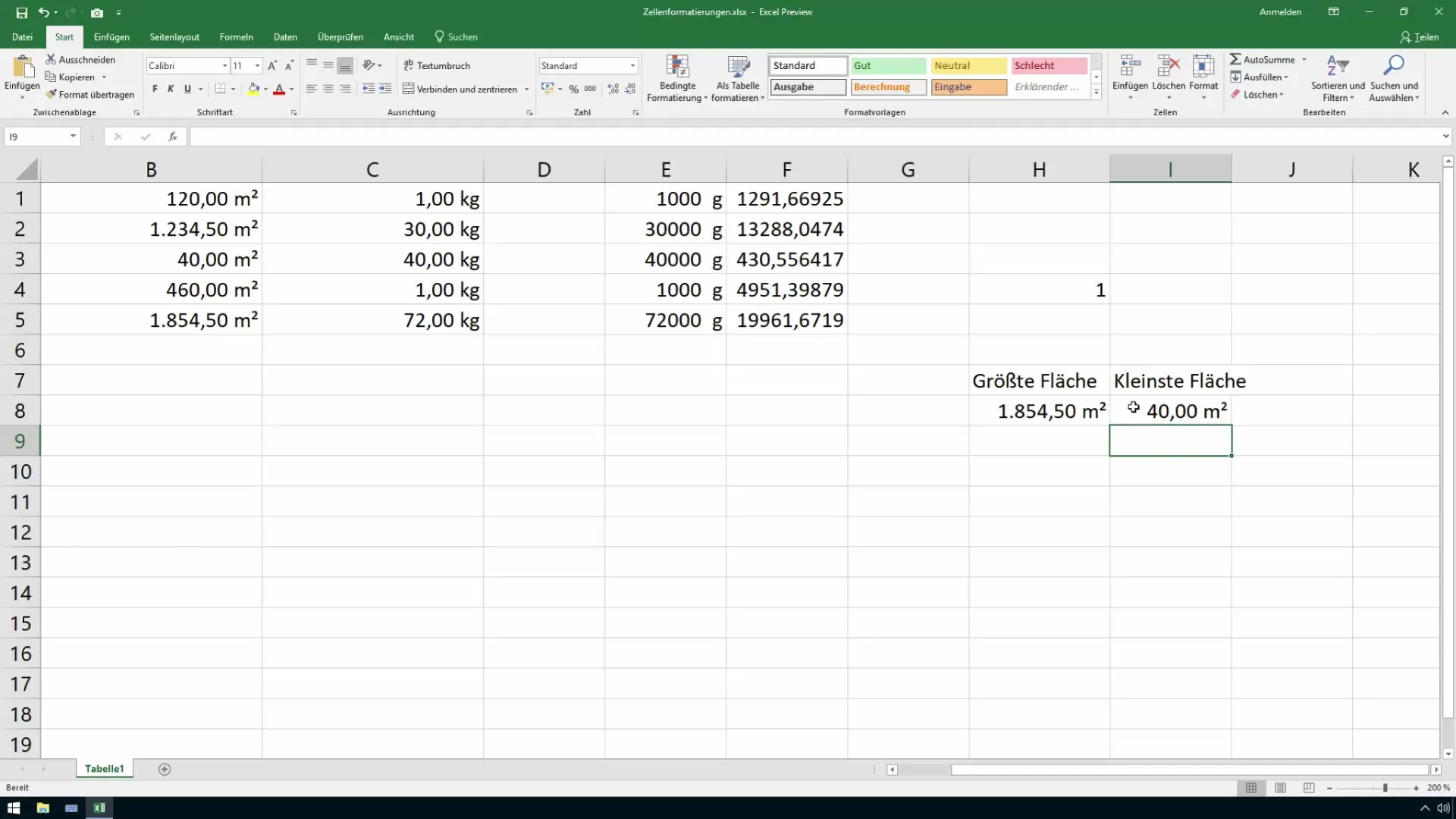
Βήμα 4: Ενημέρωση δεδομένων δυναμικά
Το σπουδαίο με αυτές τις συναρτήσεις είναι ότι ενημερώνονται αυτόματα μόλις εισαγάγετε νέες τιμές στην καθορισμένη περιοχή ή αλλάξετε τις υπάρχουσες τιμές. Για παράδειγμα, προσθέστε μια νέα τιμή 38,5 στη λίστα και θα παρατηρήσετε ότι η μεγαλύτερη ή η μικρότερη τιμή ενημερώνεται αυτόματα στο αντίστοιχο πεδίο.
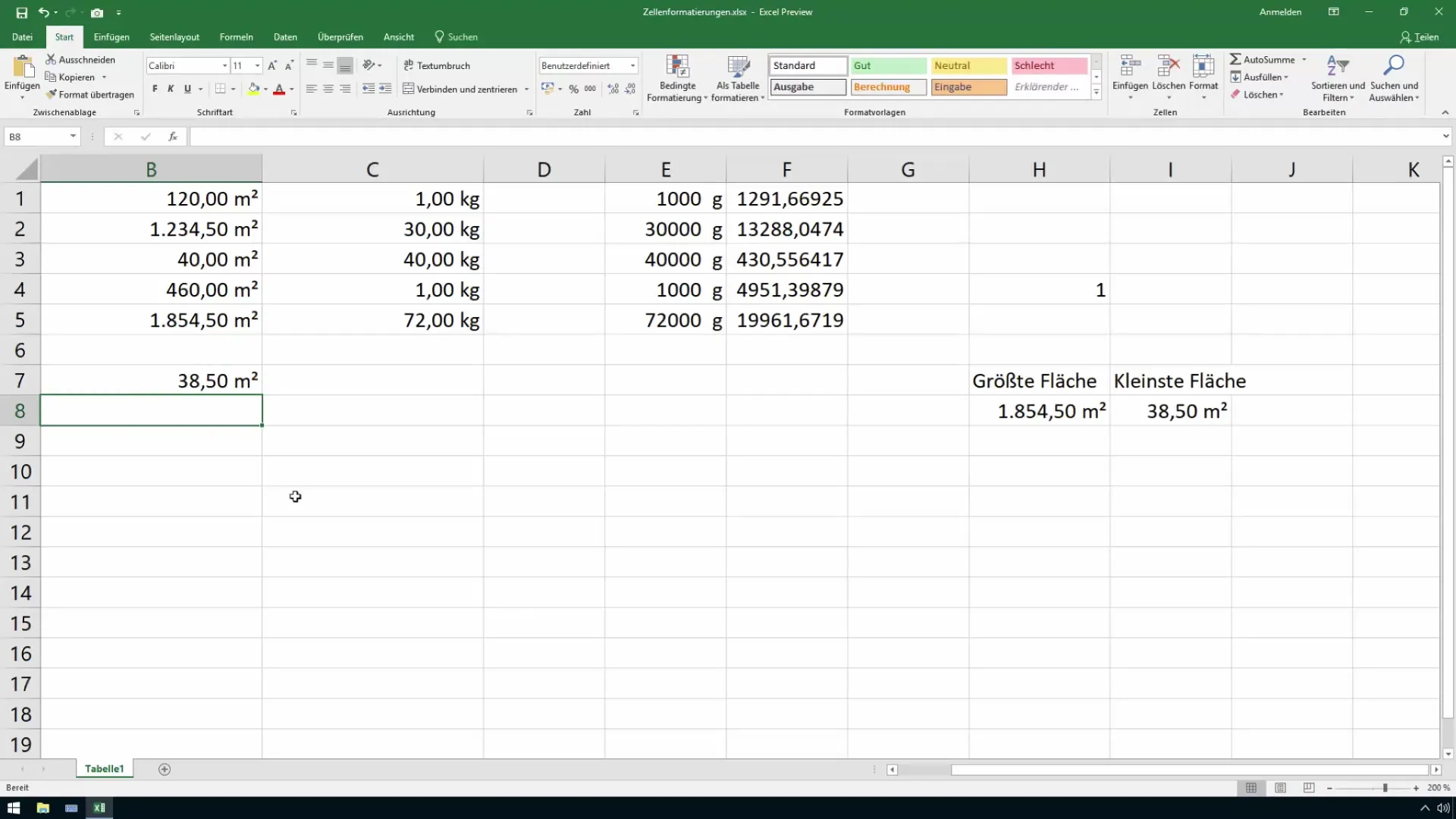
Βήμα 5: Έλεγχος δεδομένων
Μπορείτε τώρα να ελέγξετε ότι το σύστημα λειτουργεί όπως επιθυμείτε. Εάν εισαγάγετε τιμές πάνω από τις μεγαλύτερες ή μικρότερες τιμές που έχουν ήδη προσδιοριστεί, τα εμφανιζόμενα αποτελέσματα θα πρέπει να προσαρμοστούν αυτόματα στις μεταβαλλόμενες τιμές. Δοκιμάστε το προσθέτοντας ή αλλάζοντας διαφορετικούς αριθμούς- θα δείτε πόσο ευέλικτα και ισχυρά λειτουργεί εδώ το Excel.
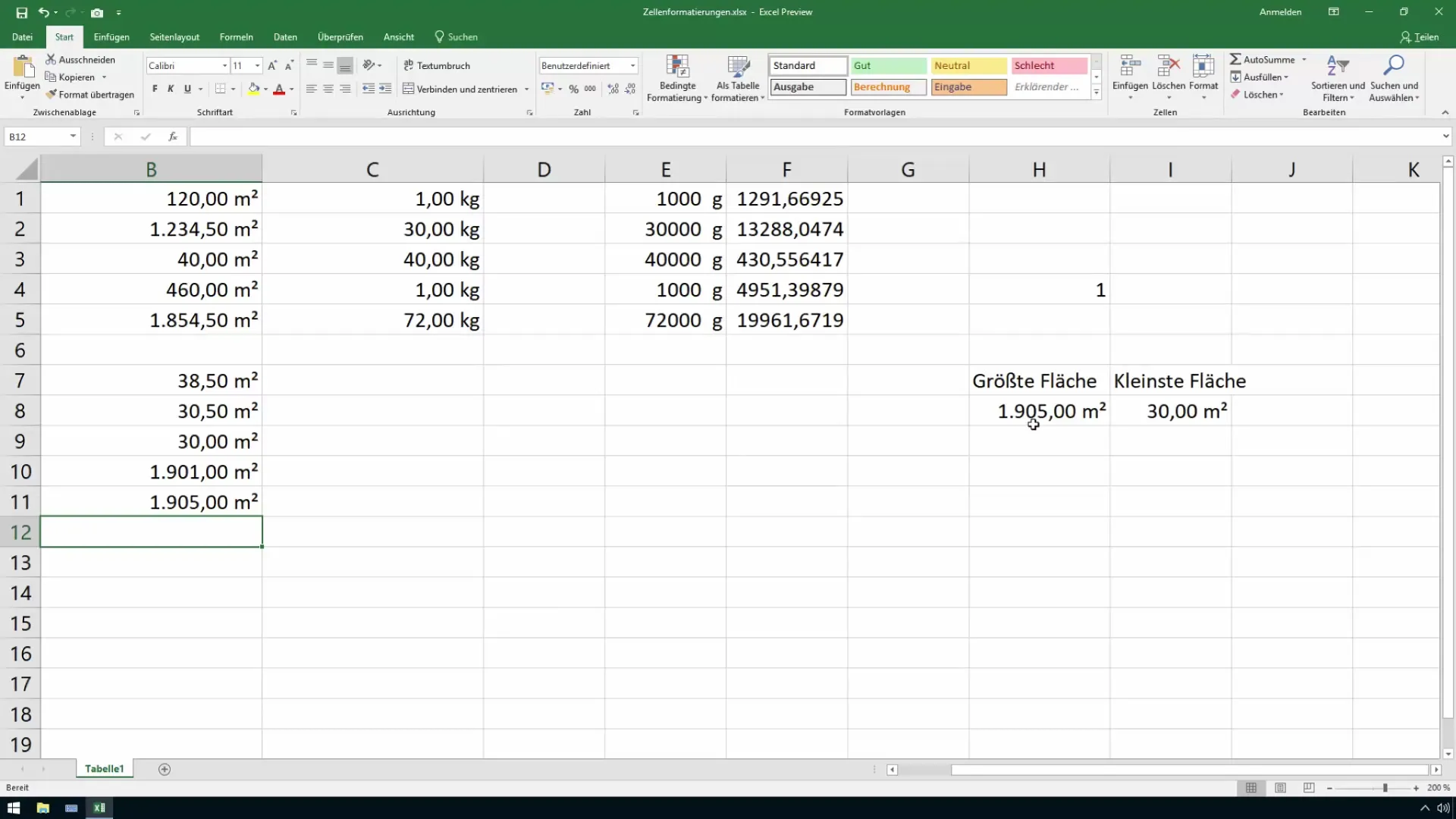
Συγκεντρωτική παρουσίαση
Για να προσδιορίσετε τη μεγαλύτερη και τη μικρότερη τιμή στο φύλλο εργασίας του Excel, χρησιμοποιήστε τις συναρτήσεις MAX και MIN. Αυτές οι συναρτήσεις σας βοηθούν να αποκτήσετε γρήγορα μια επισκόπηση των σχετικών βασικών αριθμών, ιδίως όταν αναλύετε στοιχεία πωλήσεων και άλλα βασικά μεγέθη. Οι αυτόματες ενημερώσεις εξασφαλίζουν ότι τα δεδομένα σας είναι πάντα ενημερωμένα, γεγονός που διευκολύνει πολύ την καθημερινή σας εργασία.
Συχνές ερωτήσεις
Τι είναι οι συναρτήσεις MAX και MIN; ΗMAX επιστρέφει την υψηλότερη τιμή ενός καθορισμένου εύρους δεδομένων, ενώ η MIN επιστρέφει τη χαμηλότερη τιμή.
Πρέπει να ξαναπληκτρολογώ τη συνάρτηση κάθε φορά που αλλάζω δεδομένα;Όχι, οι συναρτήσεις MAX και MIN ενημερώνονται αυτόματα όταν εισάγονται νέα δεδομένα ή αλλάζουν οι υπάρχουσες τιμές.
Σε ποιον τομέα μπορώ να χρησιμοποιήσω αυτές τις συναρτήσεις;Αυτές οι συναρτήσεις είναι ιδιαίτερα χρήσιμες στον έλεγχο, τις πωλήσεις και την οικονομική ανάλυση για τη γρήγορη πρόσβαση σε σχετικά βασικά στοιχεία.


